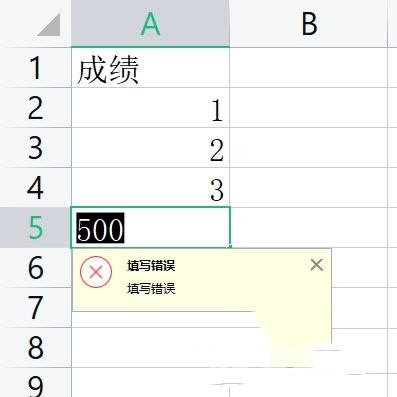WPS表格怎么设置数据有效性?WPS是一款十分便捷的实用的办公软件,但是用户们在使用表格录入数据的时候会发现一个数据是需要制定格式的,这就让用户们的办公十分的麻烦。接下来
WPS表格怎么设置数据有效性?WPS是一款十分便捷的实用的办公软件,但是用户们在使用表格录入数据的时候会发现一个数据是需要制定格式的,这就让用户们的办公十分的麻烦。接下来就让本站来为用户们来仔细的介绍一下WPS表格设置数据有效性方法吧。
WPS表格设置数据有效性方法
1、首先选中需要填写数据的区域,点击上方菜单栏「数据」-「有效性」按钮。
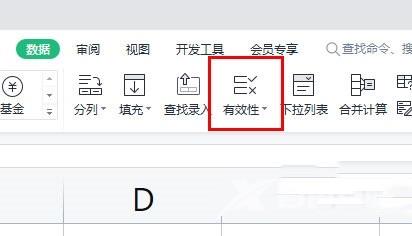
2、此时弹出数据有效性对话框,在此处可以对数据进行设置。例如选择允许整数,介于最小值0,最大值300。
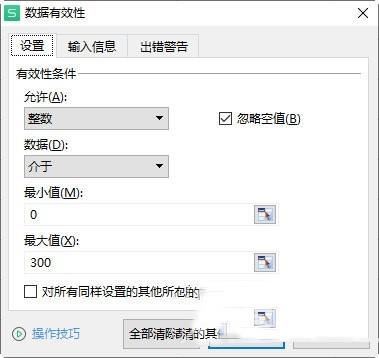
3、在出错警告处可以选择,当输入无效数据时显示的样式和警告内容。例如选择样式为停止,标题为填写错误。
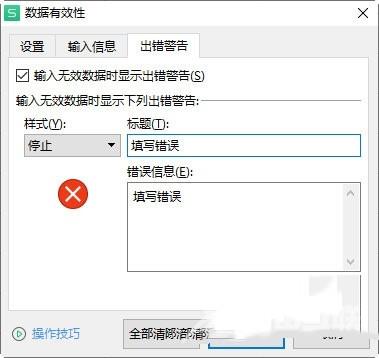
4、这样当我们输入无效数据时,会提醒我们输入错误,从而提高录入数据的准确性。有效性功能也可以设置选择填写数据内容。